Paano mag-login sa Bybit
Ang pag-log in sa iyong Bybit account ay ang gateway sa pag-access sa malawak na hanay ng mga serbisyo ng cryptocurrency trading ng platform. Gagabayan ka ng gabay na ito sa mga simpleng hakbang na kinakailangan upang ligtas na mag-log in sa iyong Bybit account.

Paano mag-login sa Bybit
Paano Mag-login sa Bybit gamit ang Email
Ipapakita ko sa iyo kung paano mag-login sa Bybit at simulan ang pangangalakal sa ilang simpleng hakbang.Hakbang 1: Magrehistro para sa isang Bybit account
Upang magsimula, maaari kang mag-login sa Bybit, kailangan mong magrehistro para sa isang libreng account. Magagawa mo ito sa pamamagitan ng pagbisita sa website ng Bybit at pag-click sa " Mag-sign Up ".
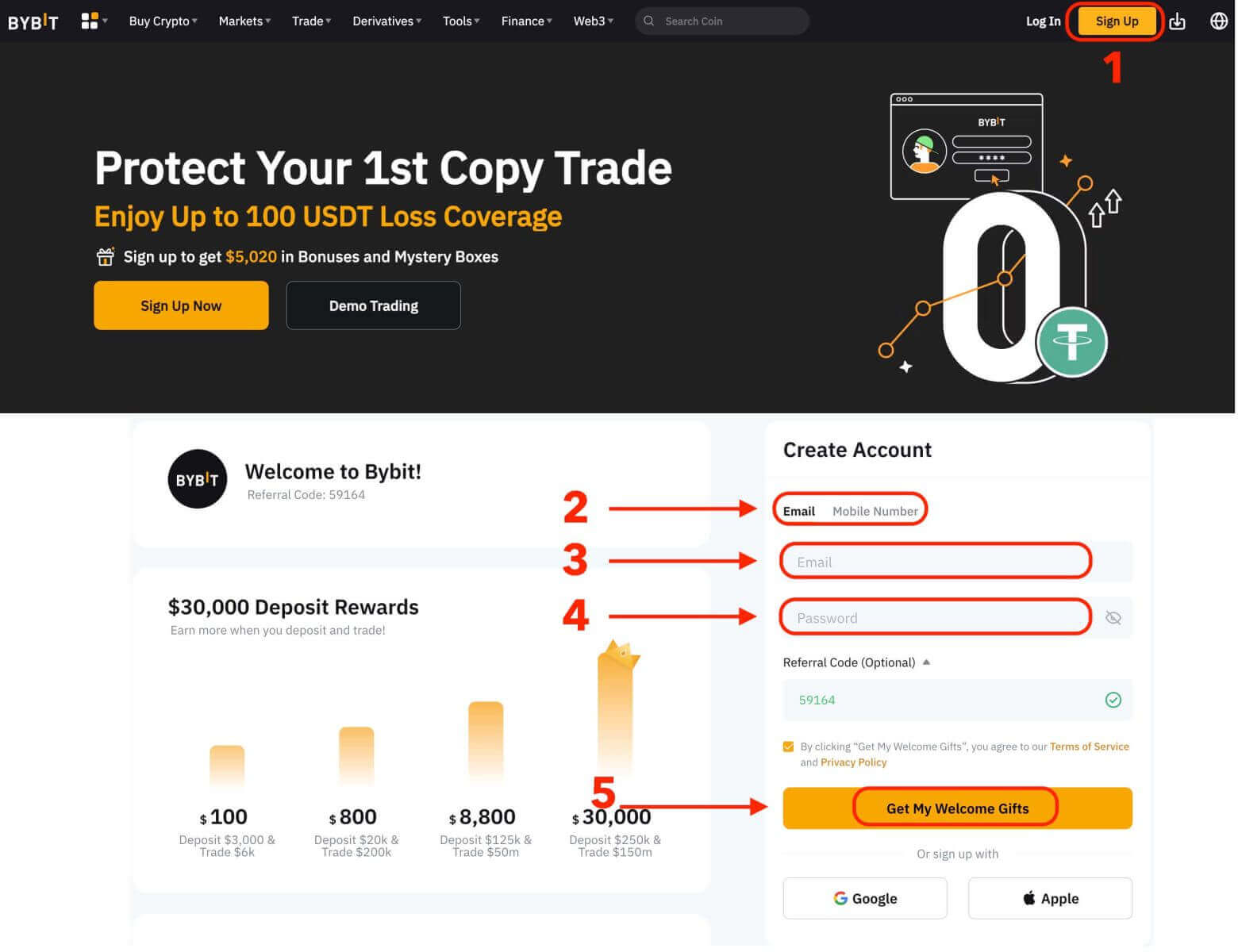
Kakailanganin mong ipasok ang iyong email address at lumikha ng password para sa iyong account. Maaari mo ring piliing mag-sign up sa Google, Apple, o numero ng iyong mobile phone kung gusto mo. Pagkatapos mong punan ang kinakailangang impormasyon, mag-click sa pindutang "Kunin ang Aking Mga Maligayang Regalo".
Hakbang 2: Mag-login sa iyong account
Kapag nakapagrehistro ka na para sa isang account, maaari kang mag-log in sa Bybit sa pamamagitan ng pag-click sa "Log In" na buton. Karaniwan itong matatagpuan sa kanang sulok sa itaas ng webpage.
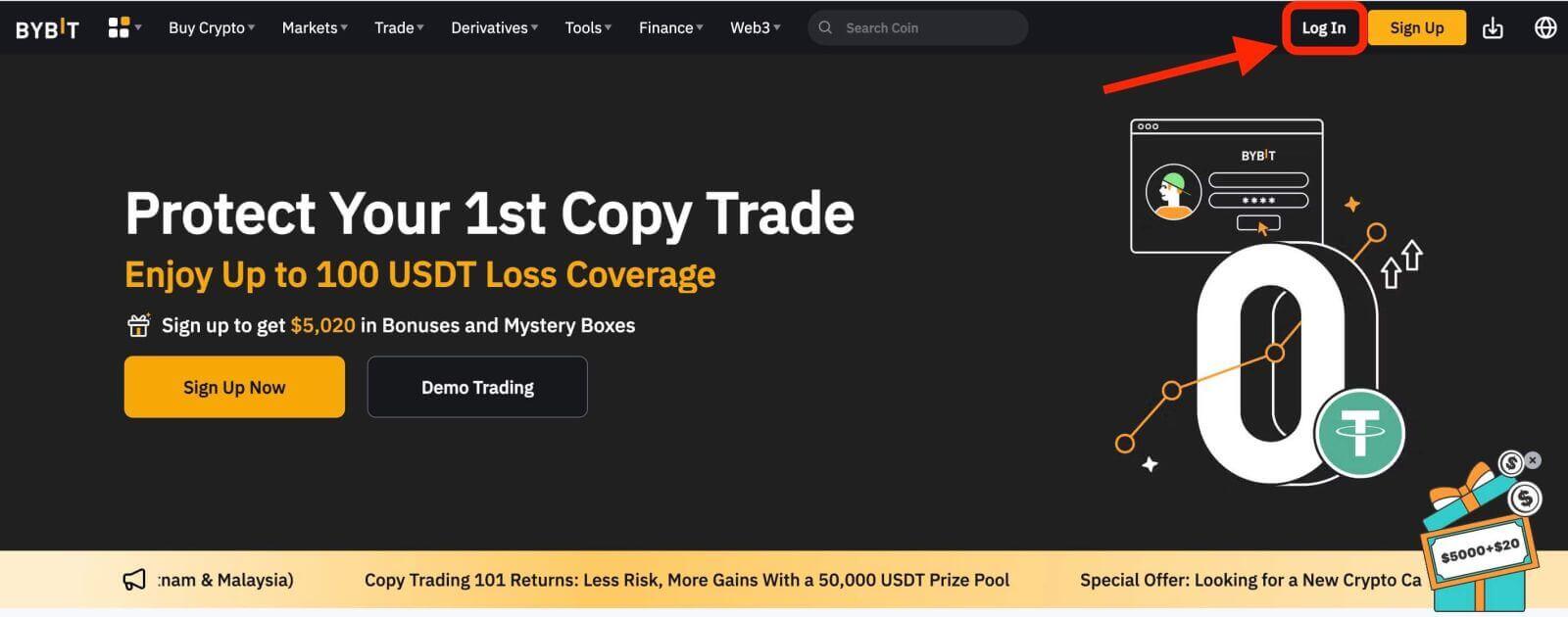
May lalabas na login form. Ipo-prompt kang ipasok ang iyong mga kredensyal sa pag-log in, na kinabibilangan ng iyong nakarehistrong email address at password. Tiyaking inilagay mo nang tumpak ang impormasyong ito.
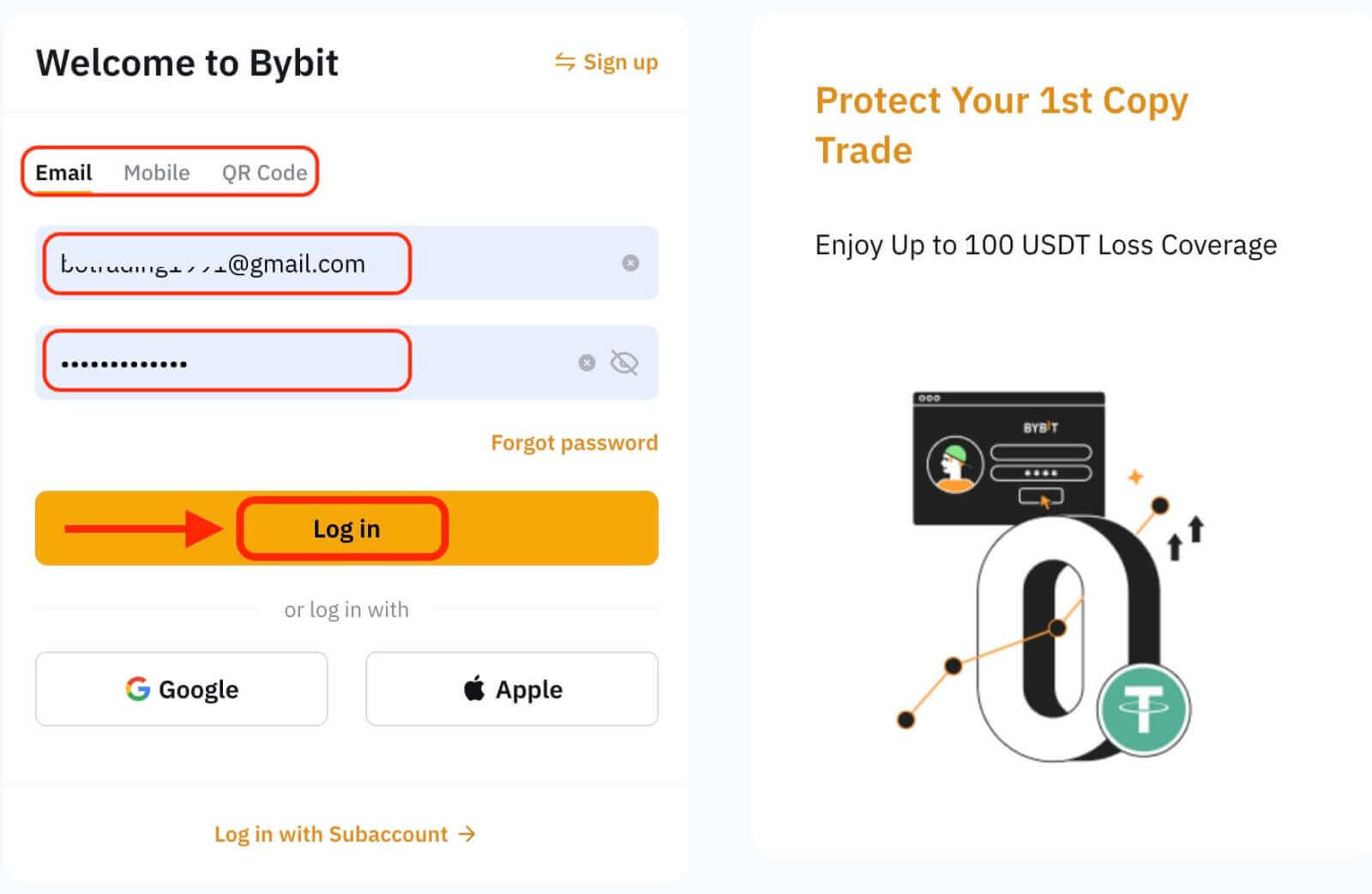
Hakbang 3: Kumpletuhin ang puzzle
Bilang karagdagang hakbang sa seguridad, maaaring kailanganin mong kumpletuhin ang isang hamon sa puzzle. Ito ay upang kumpirmahin na ikaw ay isang tao na gumagamit at hindi isang bot. Sundin ang mga tagubilin sa screen upang makumpleto ang puzzle.
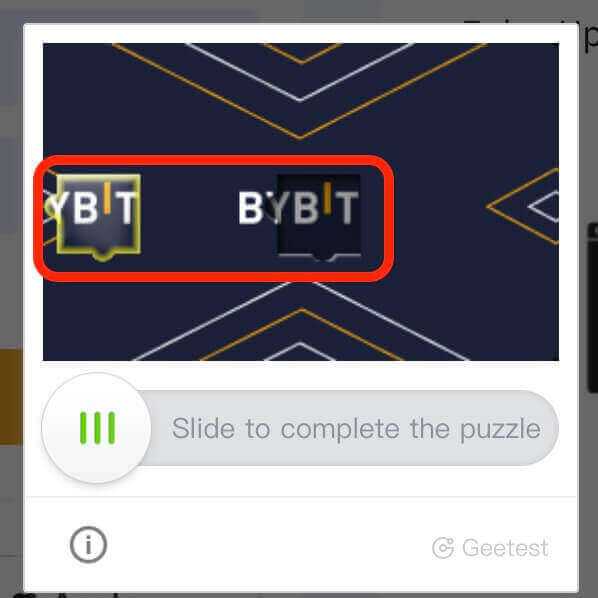
Hakbang 4: Simulan ang pangangalakal
Congratulations! Matagumpay kang naka-log in sa Bybit gamit ang iyong Bybit account at makikita mo ang iyong dashboard na may iba't ibang feature at tool.
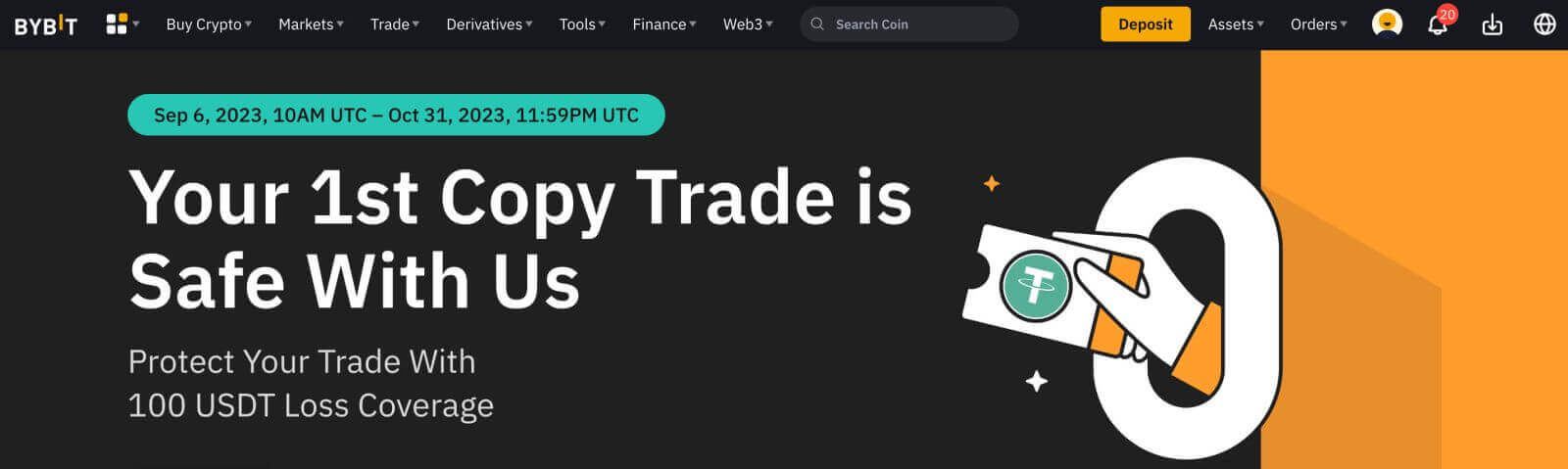
Ayan yun! Matagumpay kang naka-log in sa Bybit gamit ang Email at nagsimulang mag-trade sa mga financial market.
Paano mag-login sa Bybit gamit ang Google, Apple
Sa digital age, ang kaginhawahan at seguridad ay pinakamahalaga pagdating sa pag-access sa mga online platform. Binibigyan ng Bybit ang mga user ng maraming opsyon sa pag-log in, kabilang ang Google at Apple. Gagabayan ka ng gabay na ito sa proseso ng pag-log in sa iyong Bybit account gamit ang iyong mga kredensyal sa Google o Apple, na tinitiyak ang isang maayos at secure na karanasan.- Gumagamit kami ng isang Google account bilang isang halimbawa. I-click ang [Google] sa pahina ng pag-sign in.
- Kung hindi ka pa naka-log in sa iyong Google account sa iyong web browser, ire-redirect ka sa Google sign-in page.
- Ipasok ang iyong mga kredensyal sa Google account (email address at password) upang mag-log in.
- Magbigay ng pahintulot: Hihiling ng pahintulot ang Bybit na i-access ang impormasyon ng iyong Google account. Suriin ang mga pahintulot, at kung komportable ka sa mga ito, i-click ang "Payagan" upang magbigay ng access.
- Matagumpay na pag-log in: Kapag nabigyan ka na ng access, ligtas kang mai-log in sa iyong Bybit account.
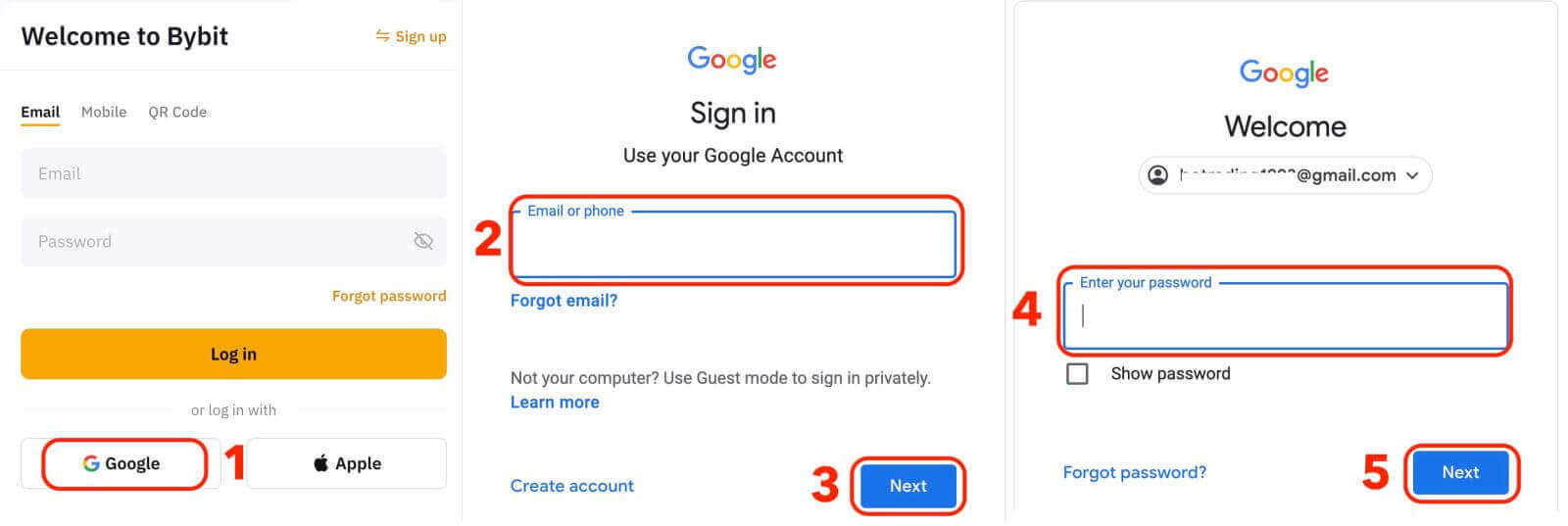
Paano Mag-login sa Bybit gamit ang Numero ng Telepono
1. Mag-click sa "Mag-log In" sa kanang sulok sa itaas ng website. 2. Kakailanganin mong ipasok ang iyong numero ng telepono at password na ginamit mo sa pagpaparehistro.
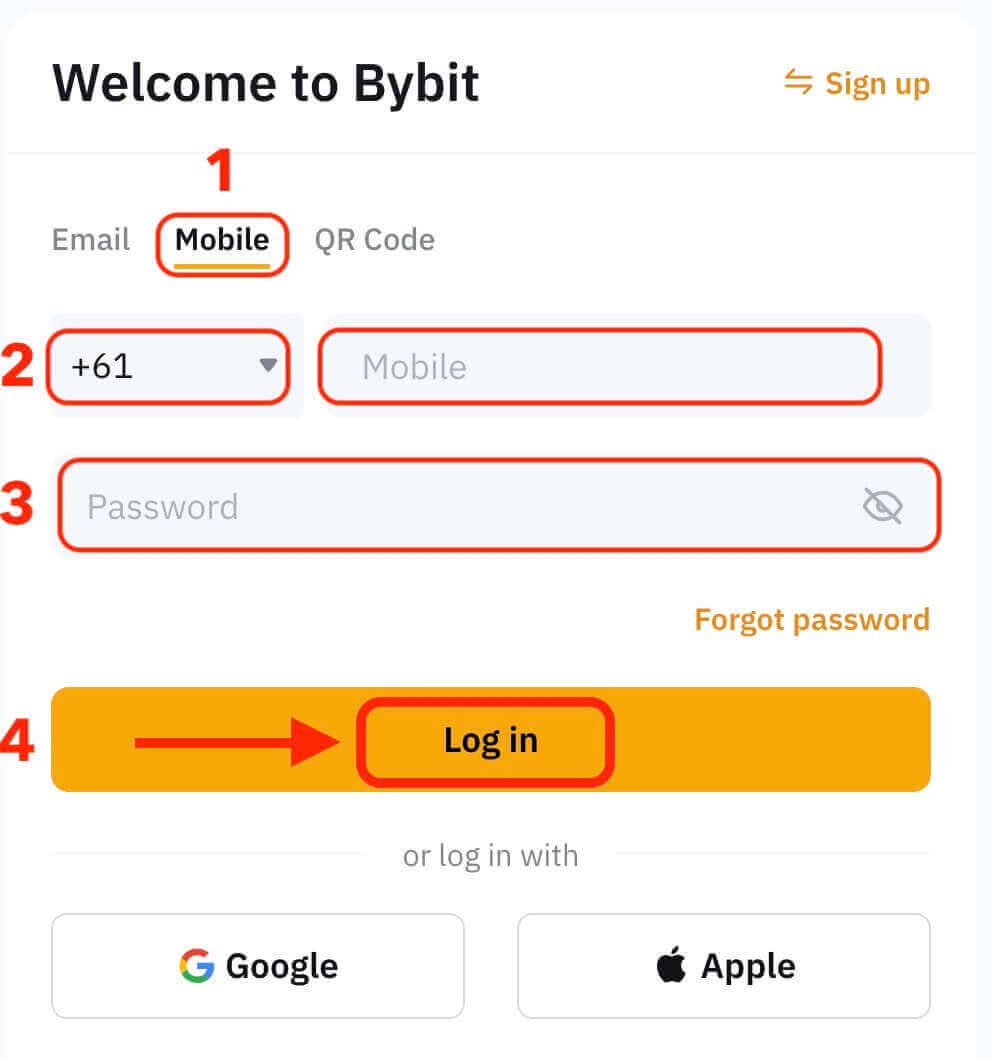
Binabati kita! Matagumpay kang naka-log in sa Bybit at makikita mo ang iyong dashboard na may iba't ibang feature at tool.
Ayan yun! Matagumpay kang naka-log in sa Bybit gamit ang iyong numero ng telepono at nagsimulang mag-trade sa mga financial market.
Paano mag-log in sa Bybit app
Nag-aalok din ang Bybit ng mobile app na nagbibigay-daan sa iyong ma-access ang iyong account at mag-trade on the go. Ang Bybit app ay nag-aalok ng ilang mga pangunahing tampok na nagpapasikat sa mga mangangalakal. 1. I-download ang Bybit app nang libre mula sa Google Play Store o App Store at i-install ito sa iyong device.
2. Pagkatapos i-download ang Bybit App, buksan ang app.
3. Pagkatapos, tapikin ang [Mag-sign up / Mag-log in].
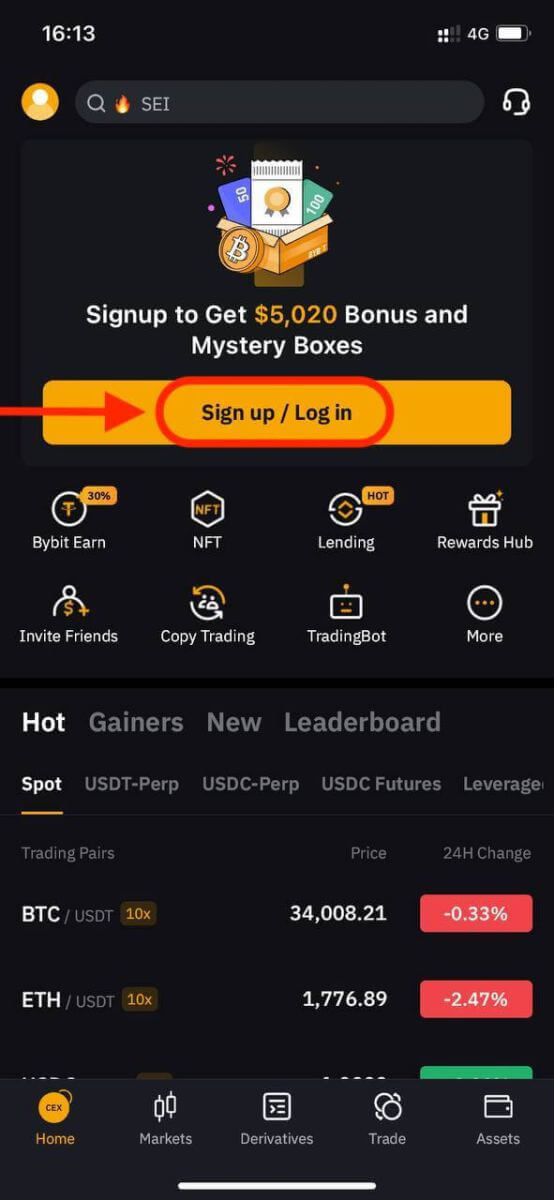
4. Ilagay ang iyong mobile number, email address, o social media account batay sa iyong napili. Pagkatapos ay ilagay ang password ng iyong account.
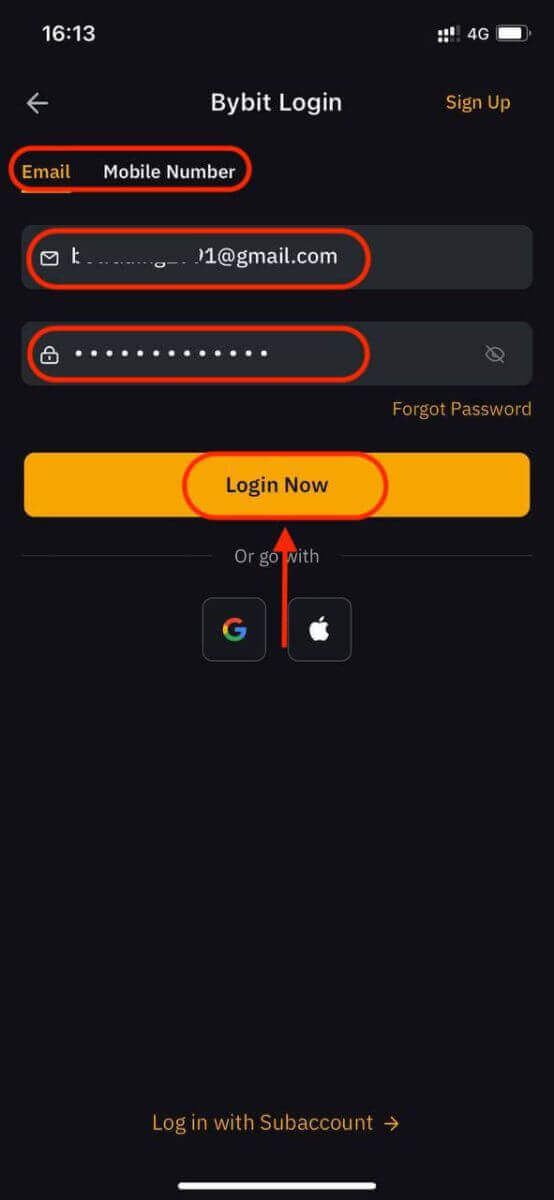
5. Ayan na! Matagumpay kang naka-log in sa Bybit app.
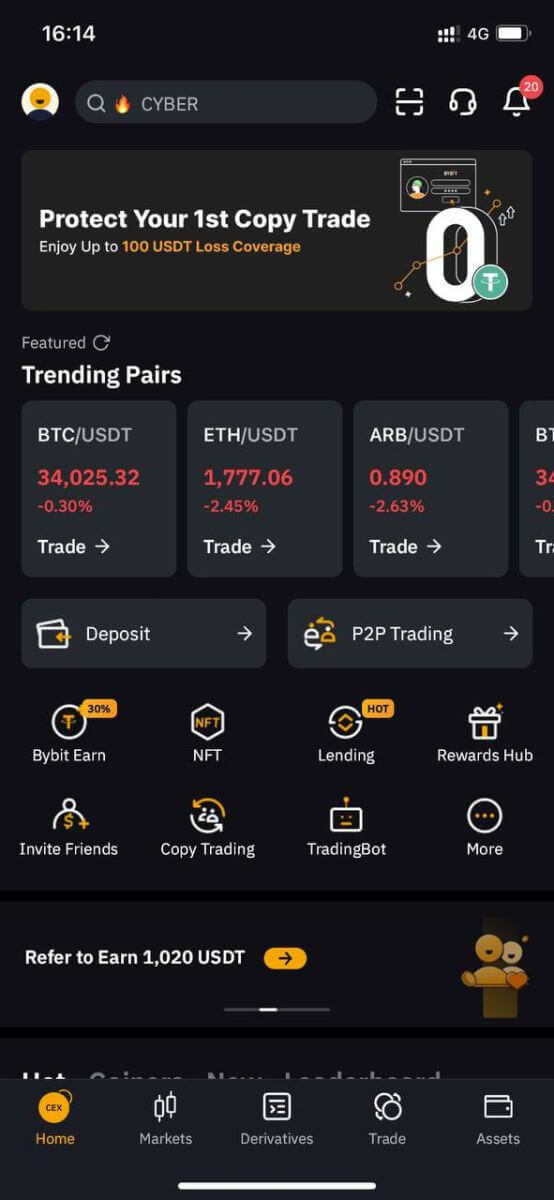
Two-Factor Authentication (2FA) sa Bybit Login
Nag-aalok ang Bybit ng 2FA bilang isang opsyon sa lahat ng mga gumagamit upang matiyak ang kaligtasan ng kanilang mga aktibidad sa pangangalakal. Ito ay isang karagdagang layer ng seguridad na idinisenyo upang maiwasan ang hindi awtorisadong pag-access sa iyong account sa Bybit, Tinitiyak nito na ikaw lamang ang may access sa iyong Bybit account, na nagbibigay ng kapayapaan ng isip habang ikaw ay nangangalakal.Sa Website
1. Mag-log in sa website ng Bybit, mag-click sa icon ng user - [Seguridad ng Account].
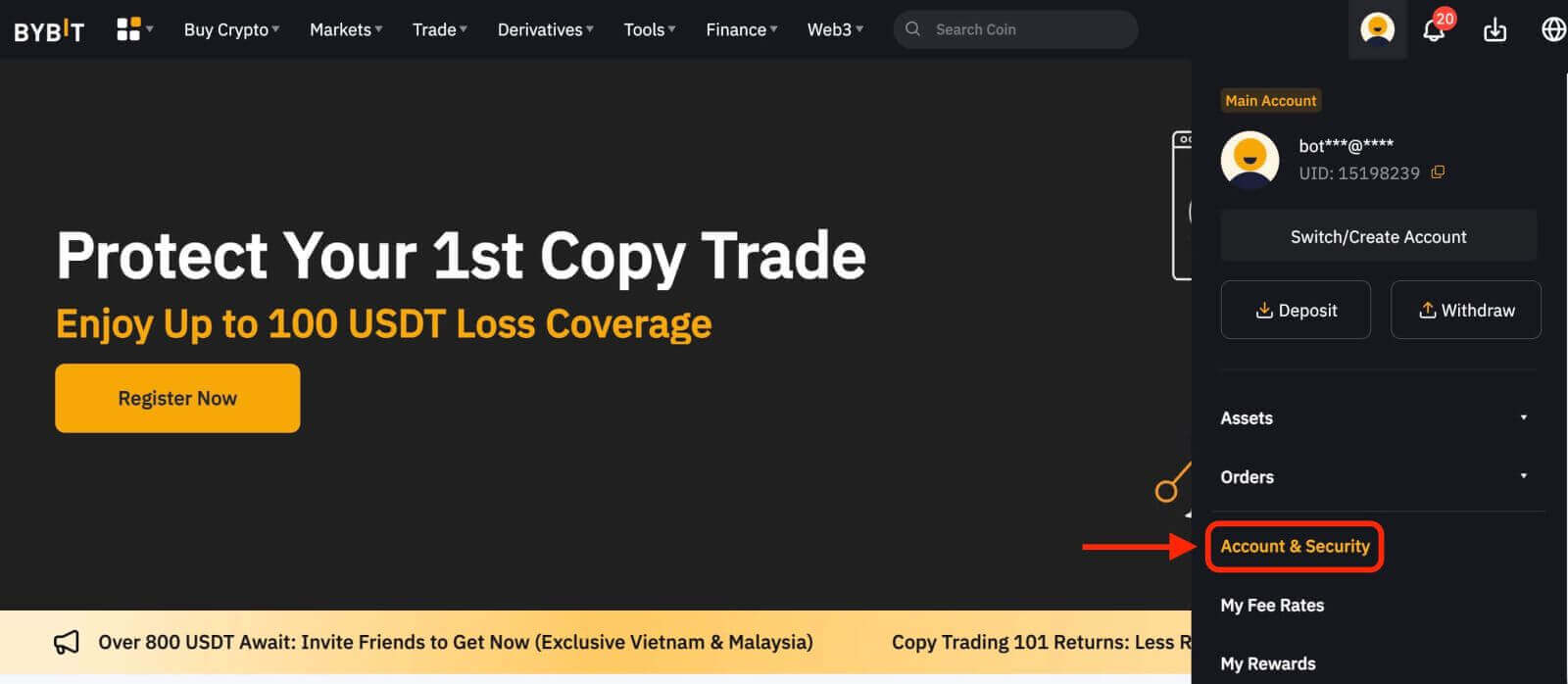
2. Piliin ang [Google 2FA Authentication].
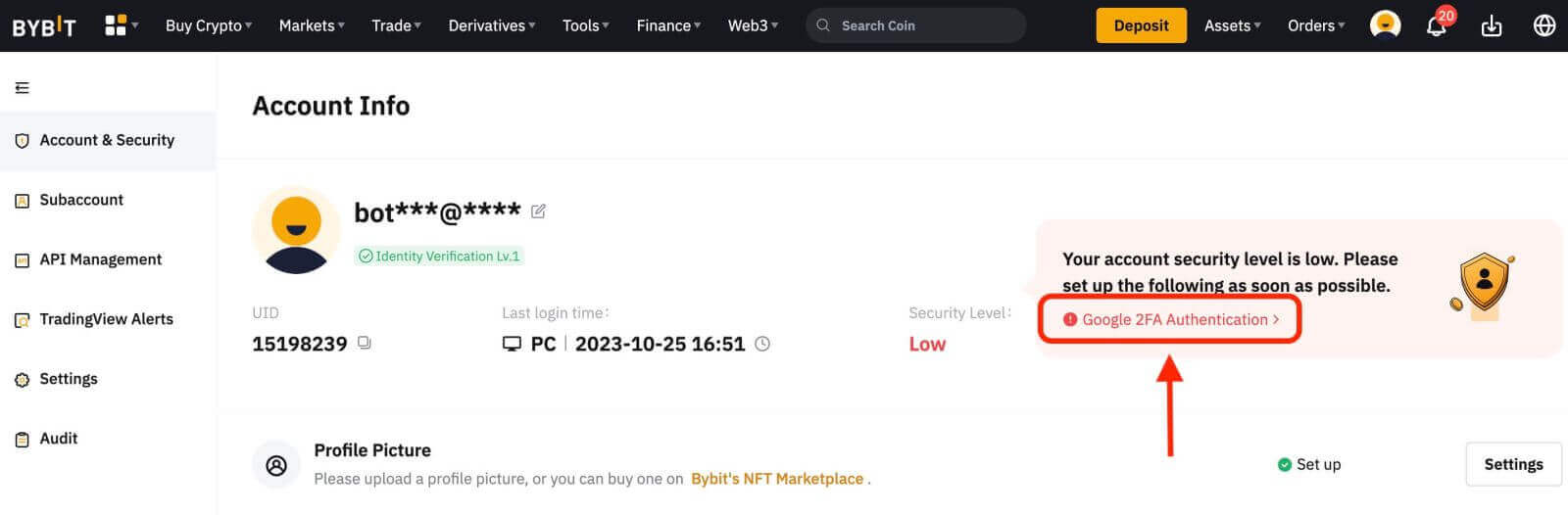
3. Kumpletuhin ang puzzle
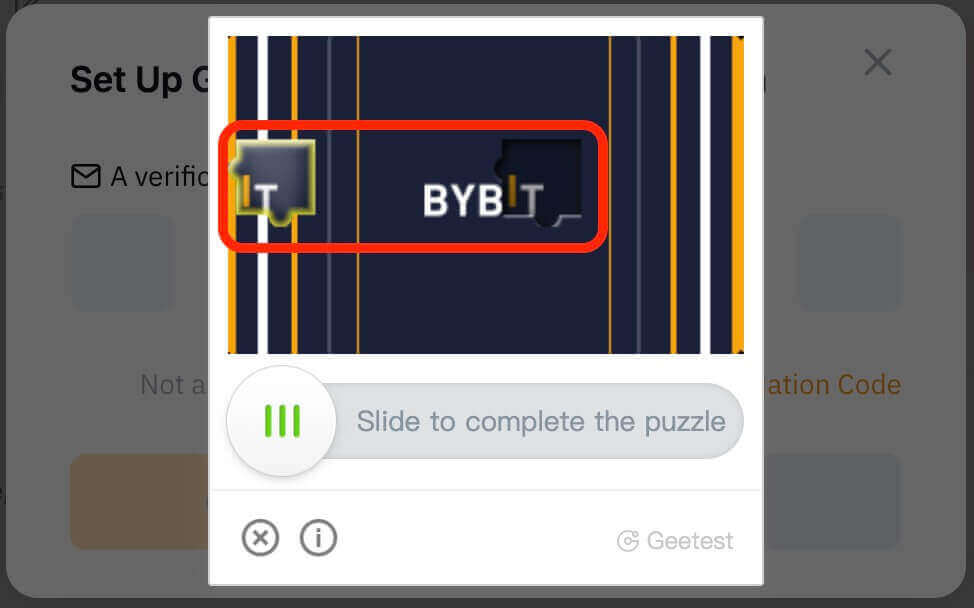
4. Suriin ang verification code na ipinadala sa iyong nakarehistrong email address o nakarehistrong mobile number. Ipasok ang code at i-click ang "Kumpirmahin".
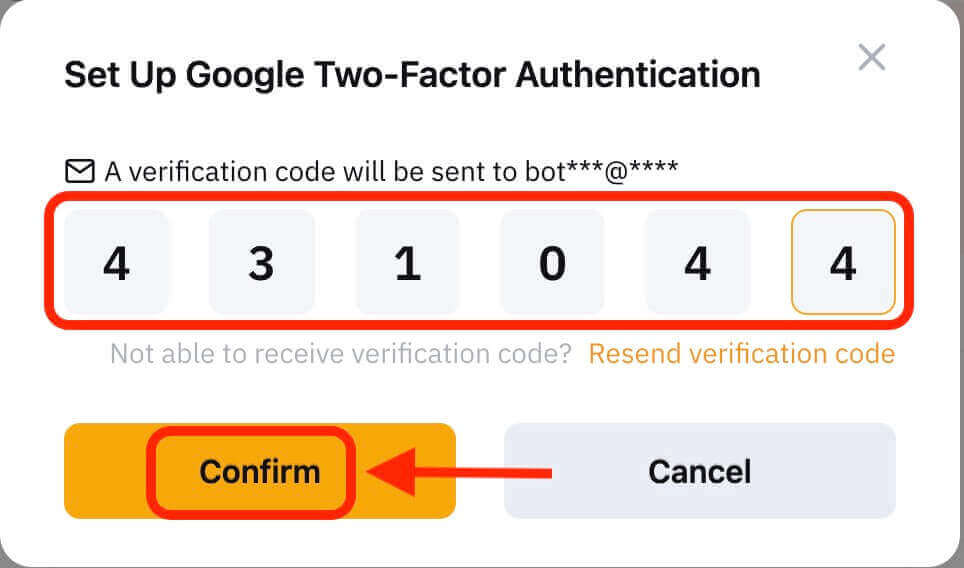 5. May lalabas na kahon ng impormasyon ng setting ng Google Two-Factor Authentication. Ngayon, itali ang iyong Bybit 2FA sa pamamagitan ng Google Authenticator.
5. May lalabas na kahon ng impormasyon ng setting ng Google Two-Factor Authentication. Ngayon, itali ang iyong Bybit 2FA sa pamamagitan ng Google Authenticator. 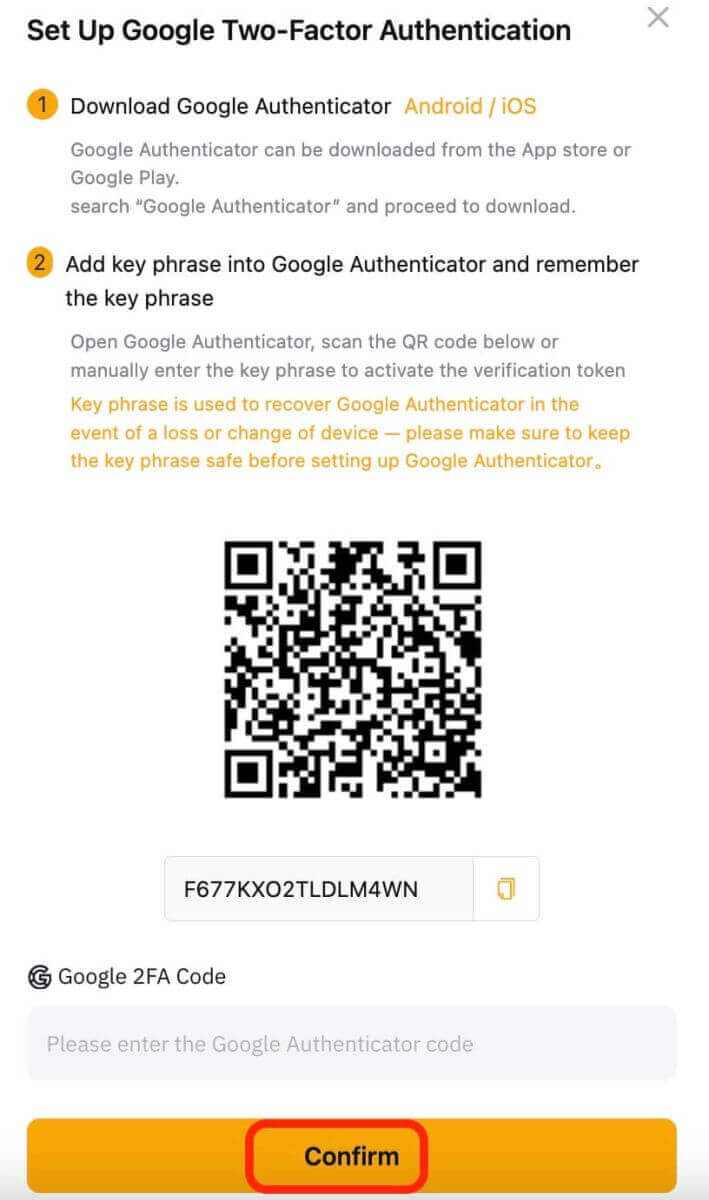
Sa App
1. Pumunta sa homepage ng Bybit app, i-click ang icon sa kaliwang sulok sa itaas, piliin ang “Security”, at pagkatapos ay i-click upang i-on ang Google Authentication.
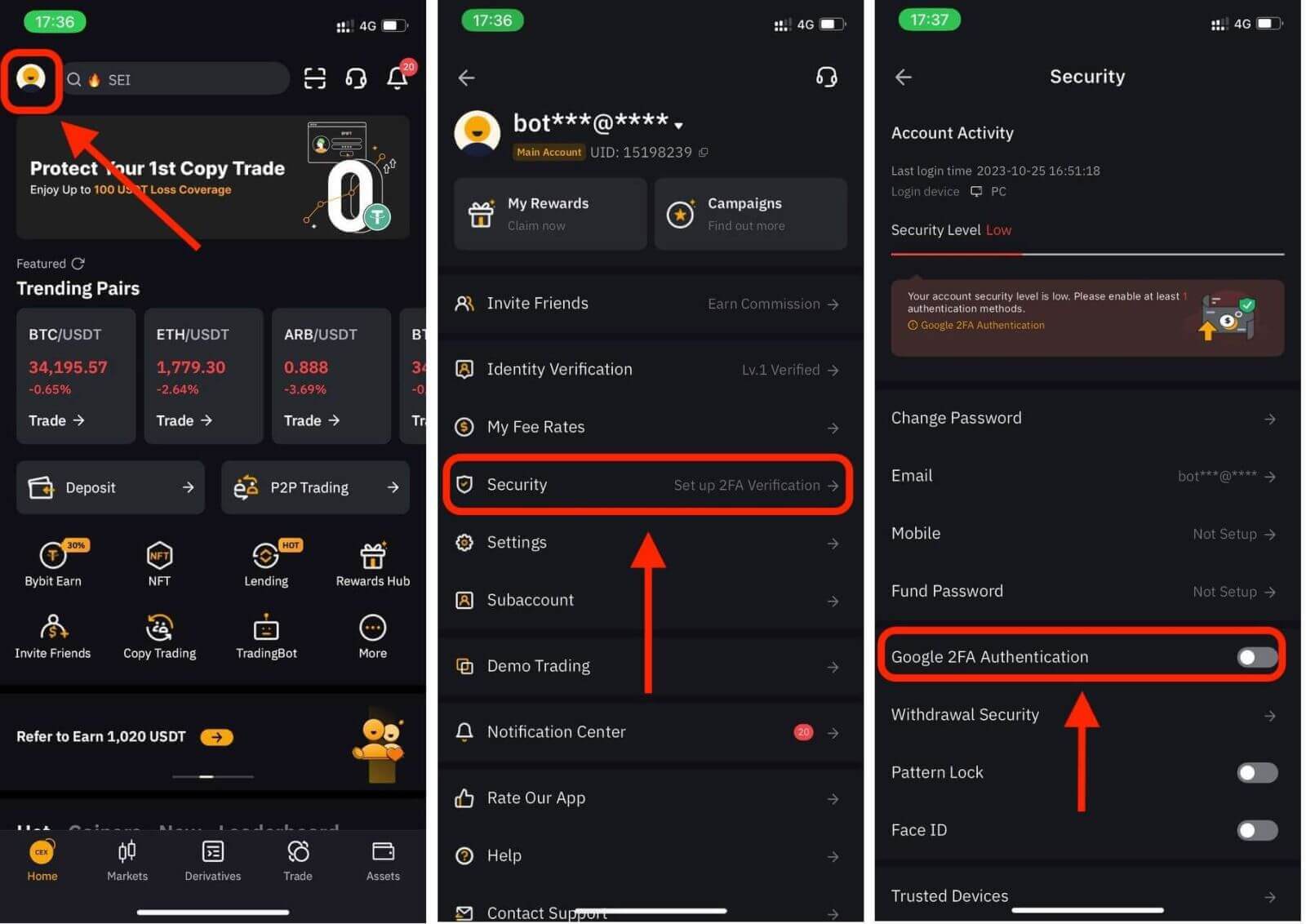
2. Suriin ang verification code na ipinadala sa iyong nakarehistrong email address o nakarehistrong numero ng mobile, at pagkatapos ay ilagay ang password.
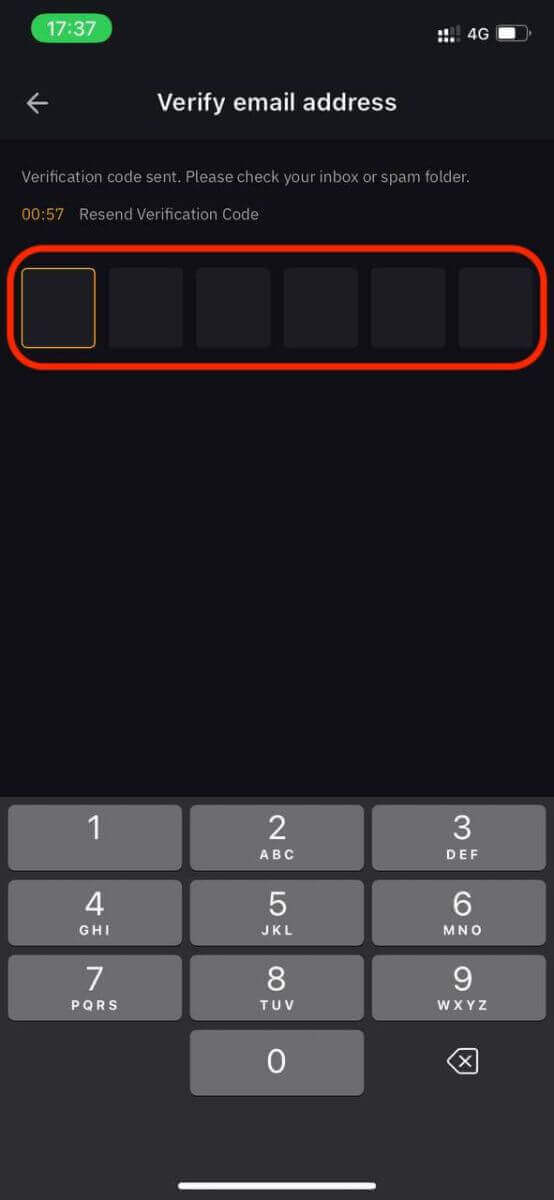
3. Sa pahina ng Buksan ang Google Authenticator, i-click ang "Magpatuloy" at makakakuha ka ng isang susi. Ngayon, itali ang iyong Bybit 2FA sa pamamagitan ng Google Authenticator.
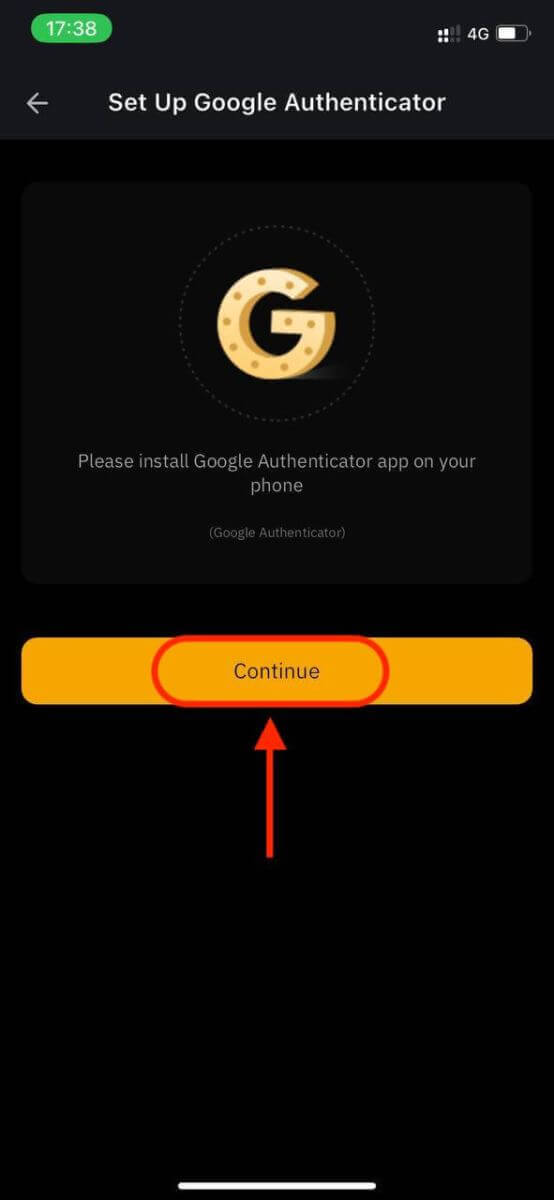
Ang two-factor authentication (2FA) ay isang mahalagang tampok ng seguridad sa Bybit. Kapag na-set up mo na ang 2FA sa iyong Bybit account, kakailanganin mong maglagay ng natatanging verification code na nabuo ng Bybit/Google Authenticator app sa tuwing magla-log in ka.
Paano i-verify ang isang account sa Bybit
Ang pag-verify ng iyong Bybit account ay isang simple at direktang proseso na kinabibilangan ng pagbibigay ng personal na impormasyon at pag-verify ng iyong pagkakakilanlan.Sa Desktop
Lv.1 Identity Verification
Hakbang 1: Mag-click sa icon ng profile sa kanang sulok sa itaas ng navigation bar, pagkatapos ay i-tap ang page ng Account Security.
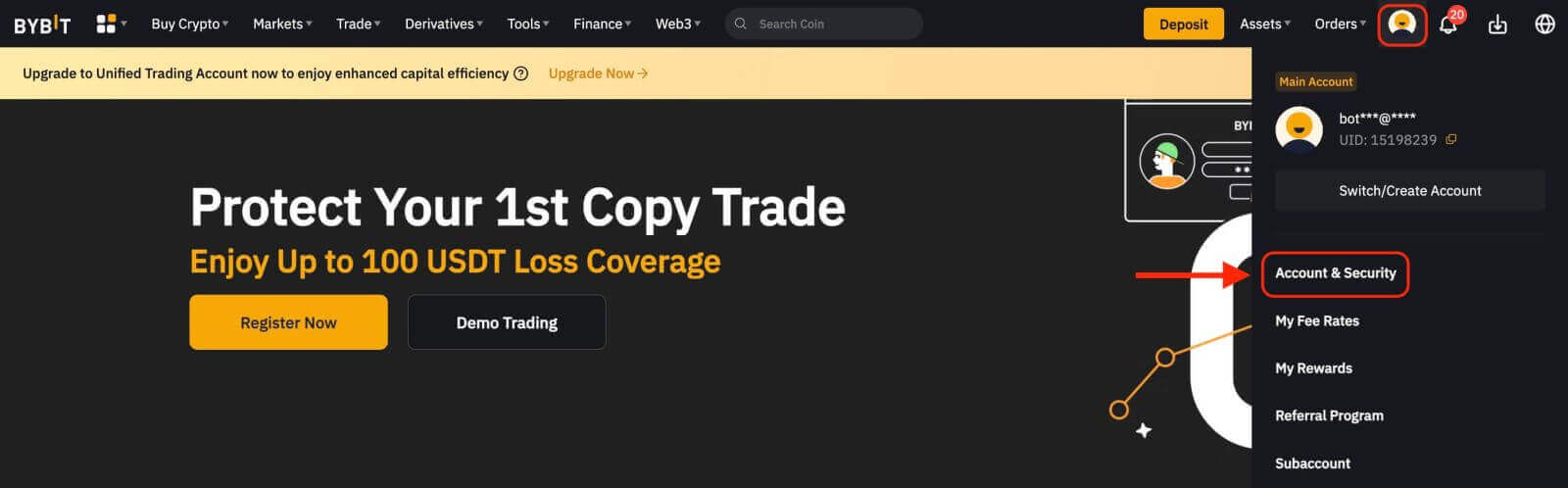
Hakbang 2: Mag-click sa I-verify Ngayon sa tabi ng column ng Pag-verify ng Pagkakakilanlan (sa ilalim ng Impormasyon ng Account) upang makapasok sa pahina ng Pag-verify ng Pagkakakilanlan.
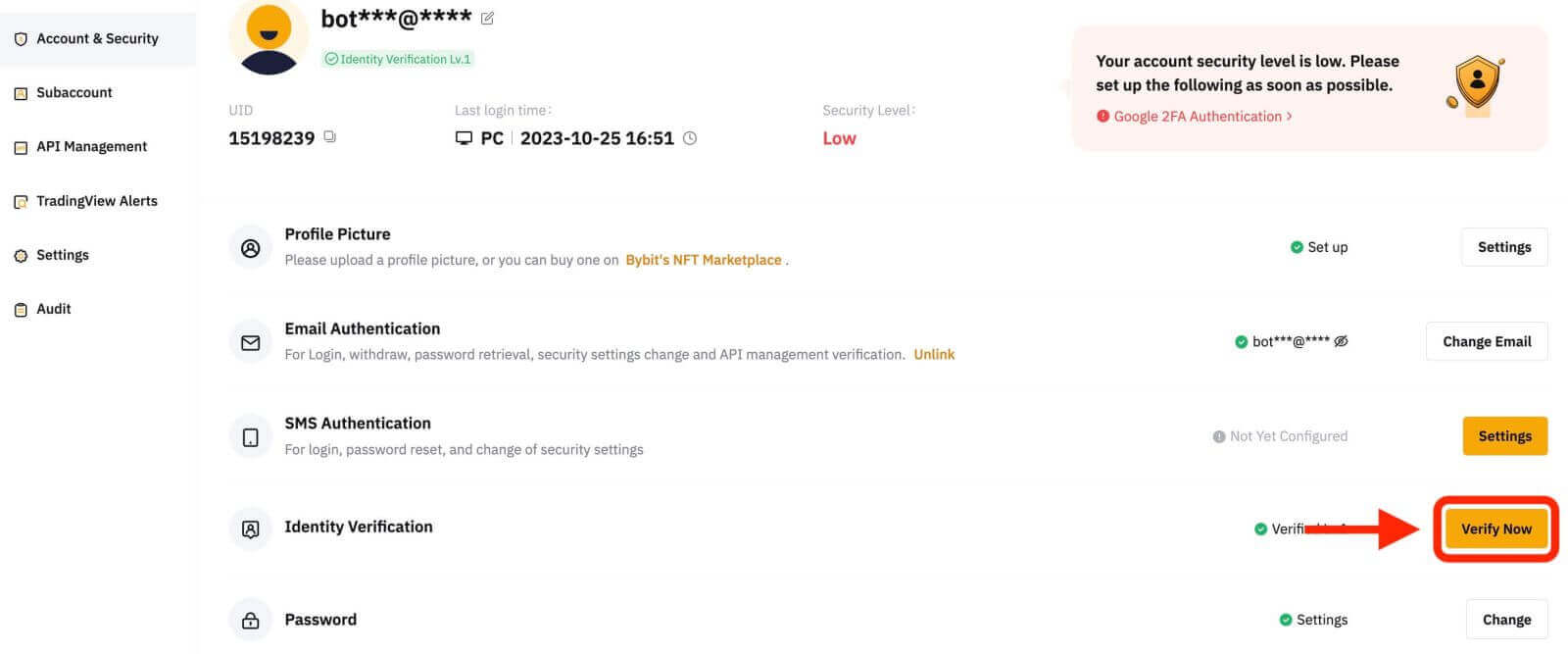
Hakbang 3: Mag-click sa I-verify Ngayon sa ilalim ng Lv.1 Identity Verification para simulan ang pag-verify ng iyong pagkakakilanlan.
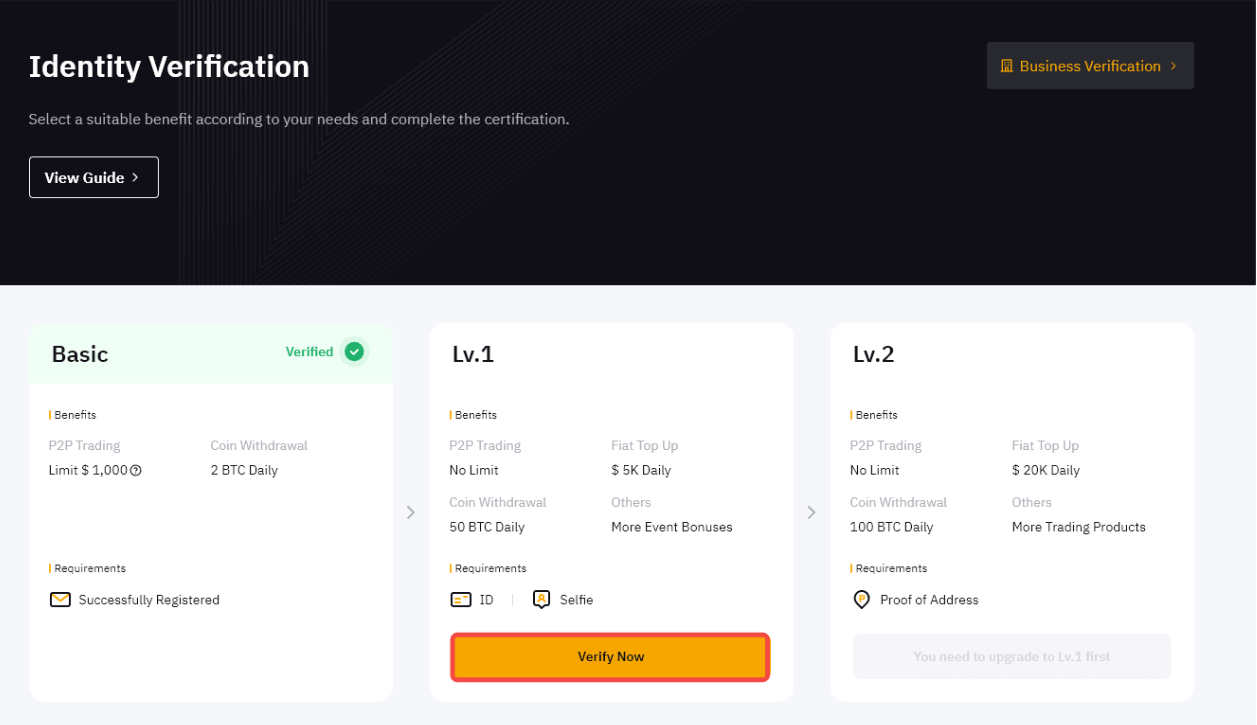
Hakbang 4: Piliin ang bansa o rehiyon na nagbigay ng iyong ID, at ang uri ng iyong dokumento ng pagkakakilanlan upang mag-upload ng patunay ng (mga) dokumento ng pagkakakilanlan. Mag-click sa Susunod upang magpatuloy.
Dahil sa ilang mga regulasyon ng county, para sa mga user ng Nigerian at Dutch, mangyaring sumangguni sa seksyong 'Pagpapatunay ng Mga Espesyal na Kinakailangan' sa artikulong ito.
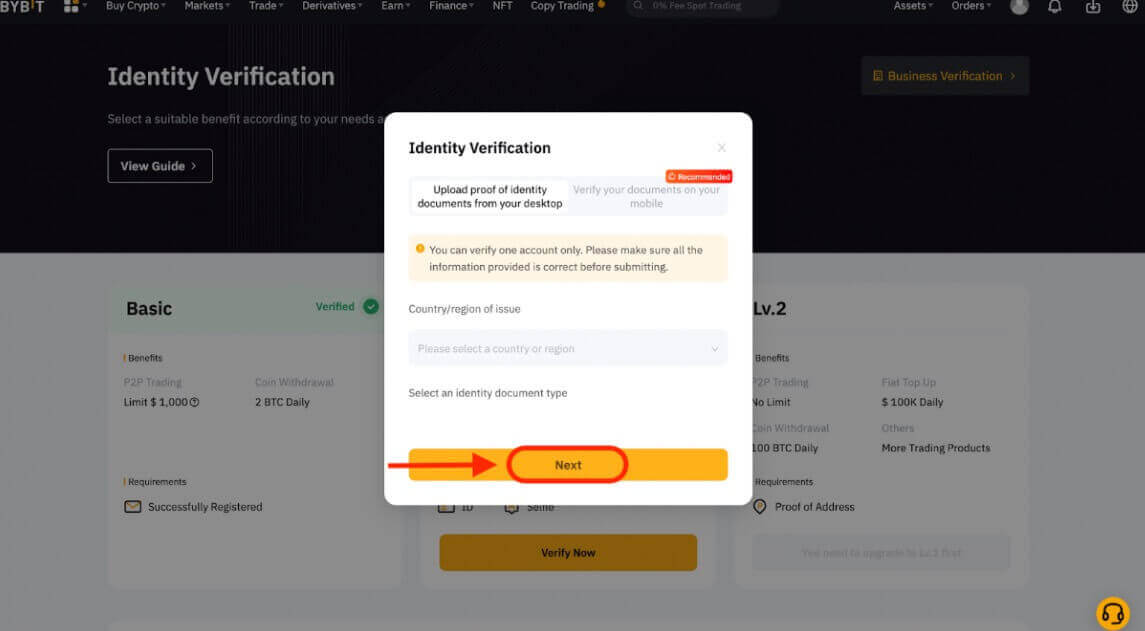
Mga Tala:
- Pakitiyak na malinaw na ipinapakita ng larawan ng dokumento ang iyong buong pangalan at petsa ng kapanganakan.
- Kung hindi ka matagumpay na makapag-upload ng mga larawan, pakitiyak na ang iyong ID na larawan at iba pang impormasyon ay malinaw, at ang iyong ID ay hindi nabago sa anumang paraan.
- Maaaring i-upload ang anumang uri ng format ng file.
Hakbang 5: Kumpletuhin ang iyong facial recognition scan sa pamamagitan ng iyong laptop camera.
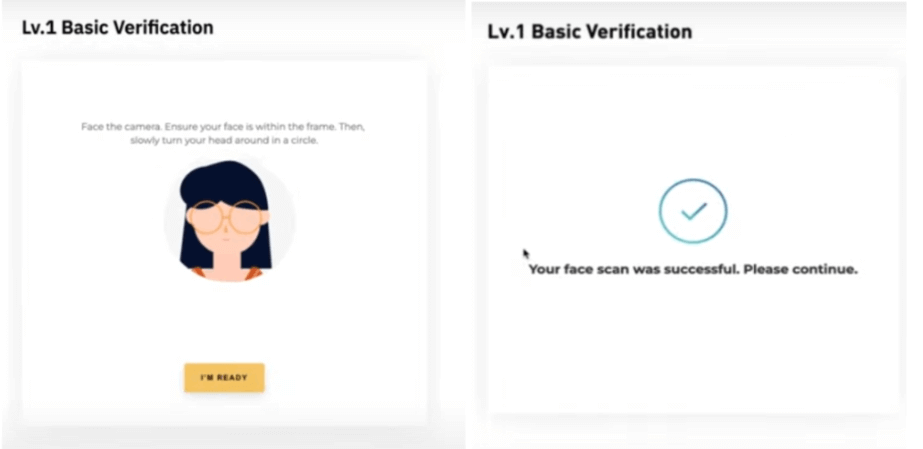
Tandaan : Kung hindi ka makapagpatuloy sa pahina ng pagkilala sa mukha pagkatapos ng ilang pagsubok, maaaring hindi natutugunan ng dokumentong isinumite ang mga kinakailangan, o napakaraming isinumite sa loob ng maikling panahon. Sa kasong ito, pakisubukang muli pagkatapos ng 30 minuto.
Hakbang 6: Upang i-verify kung ano ang iyong isinumite, mag-click sa Susunod upang isumite.
Pagkatapos naming ma-verify ang iyong impormasyon, makakakita ka ng icon na Na-verify sa kanang sulok sa itaas sa window ng Lv.1. Ang iyong limitasyon sa halaga ng pag-withdraw ay tumaas na ngayon.
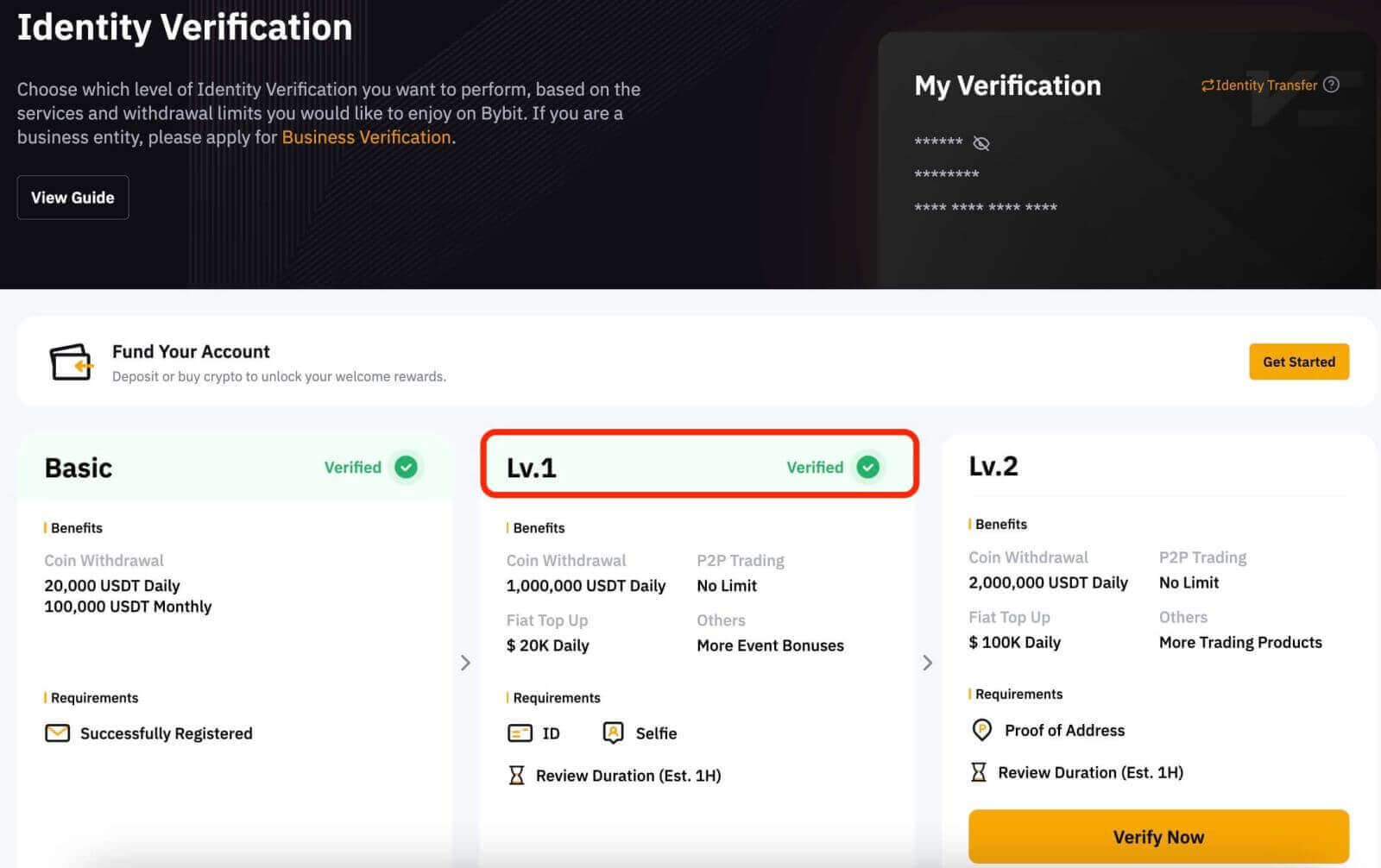
Lv.2 Identity Verification
Kung kailangan mo ng mas mataas na fiat deposit at crypto withdrawal limits, mangyaring magtungo sa Lv.2 identity verification at mag-click sa Verify Now.
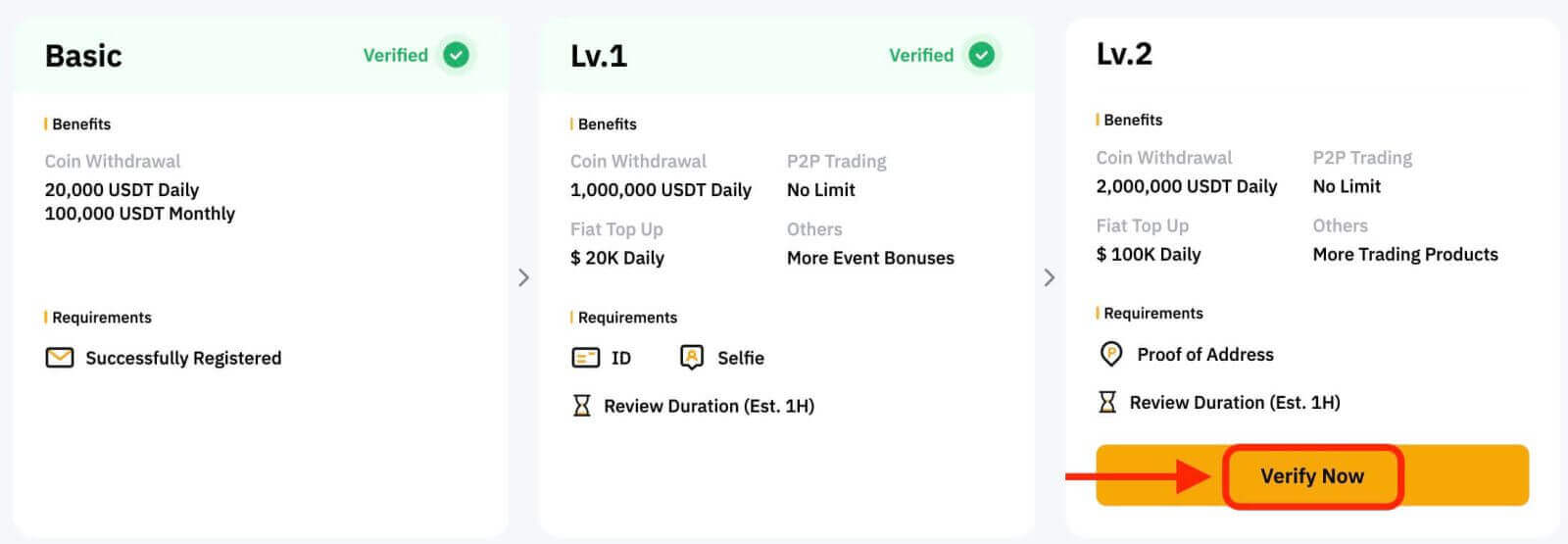
Ang Bybit ay tumatanggap lamang ng mga dokumento ng Proof of address tulad ng mga utility bill, bank statement at residential proof na inisyu ng iyong gobyerno. Pakitandaan na ang Proof of Address ay dapat na may petsang sa loob ng huling tatlong buwan. Ang mga dokumentong may petsang mas matanda sa tatlong buwan ay tatanggihan.
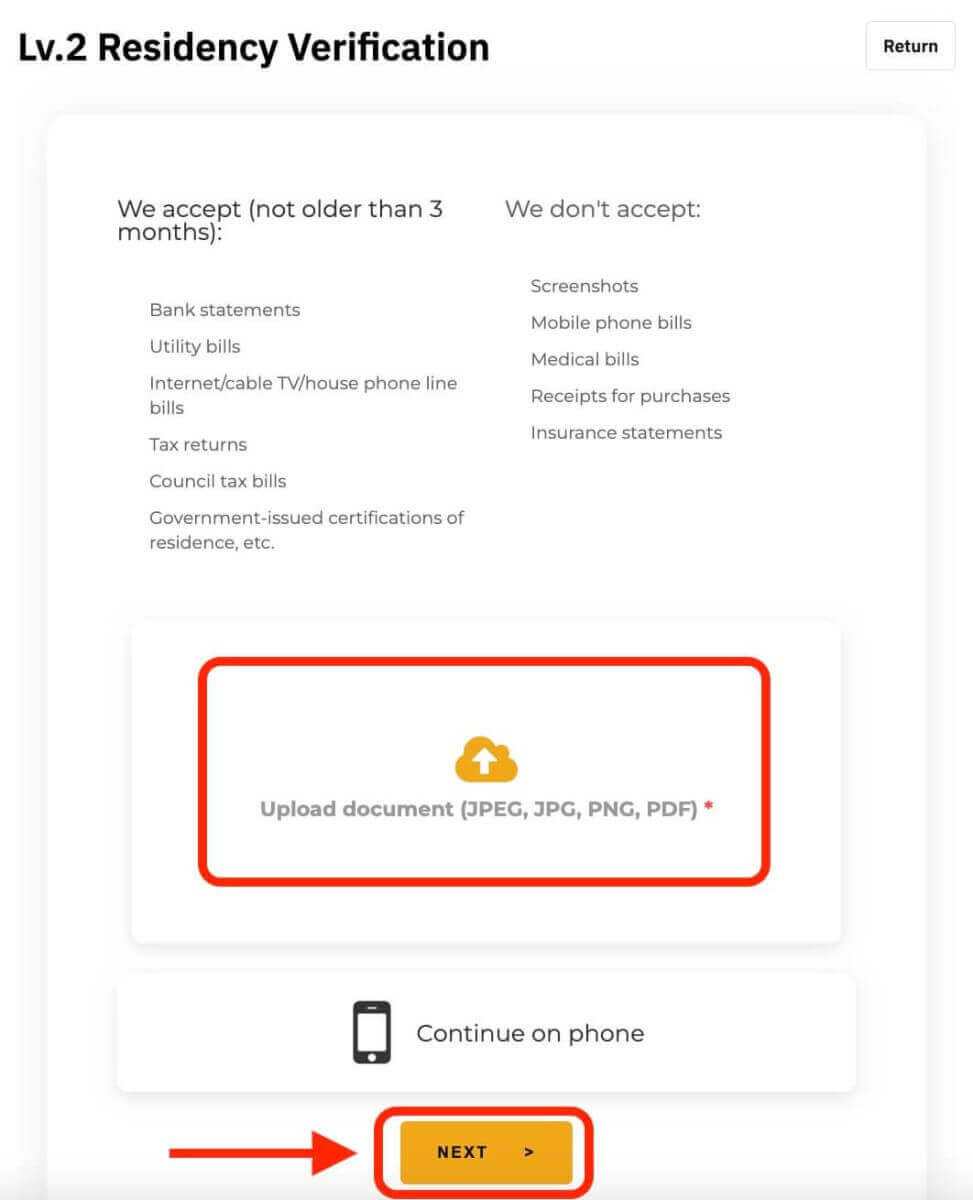
Pagkatapos naming ma-verify ang iyong impormasyon, ang iyong limitasyon sa halaga ng withdrawal ay tataas.
Maaari mong i-double check ang iyong isinumiteng impormasyon mula sa pahina ng Pag-verify ng Pagkakakilanlan. Mag-click sa icon na "mata" upang tingnan ang iyong impormasyon. Pakitandaan na kakailanganin mong ilagay ang iyong Google Authenticator code upang tingnan ang iyong impormasyon. Kung mayroong anumang pagkakaiba, mangyaring makipag-ugnayan sa aming Customer Support.
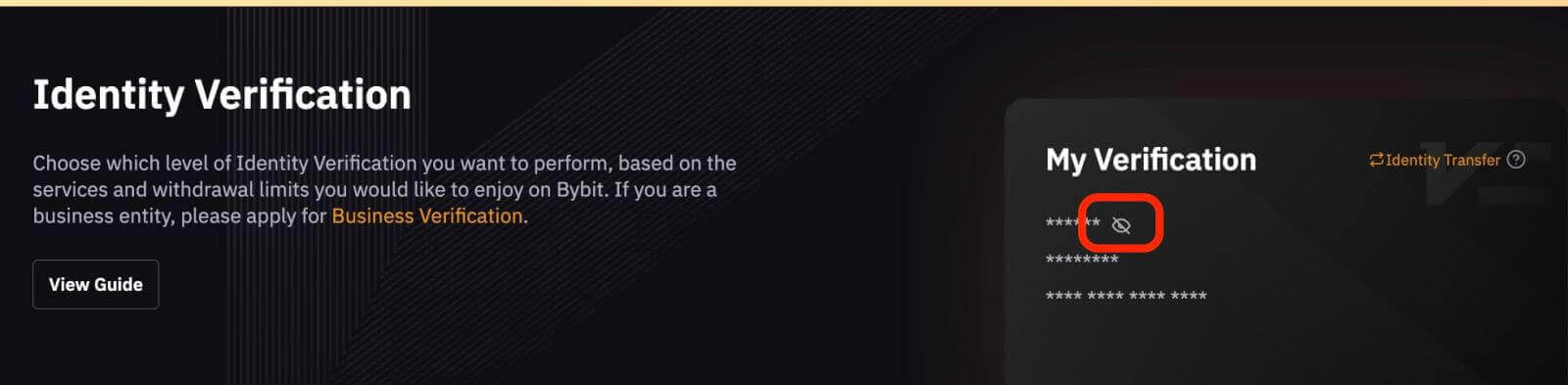
Sa App
Lv.1 Identity Verification
Step 1: Mag-click sa icon ng profile sa kaliwang sulok sa itaas, pagkatapos ay i-tap ang Identity Verification para makapasok sa KYC verification page.
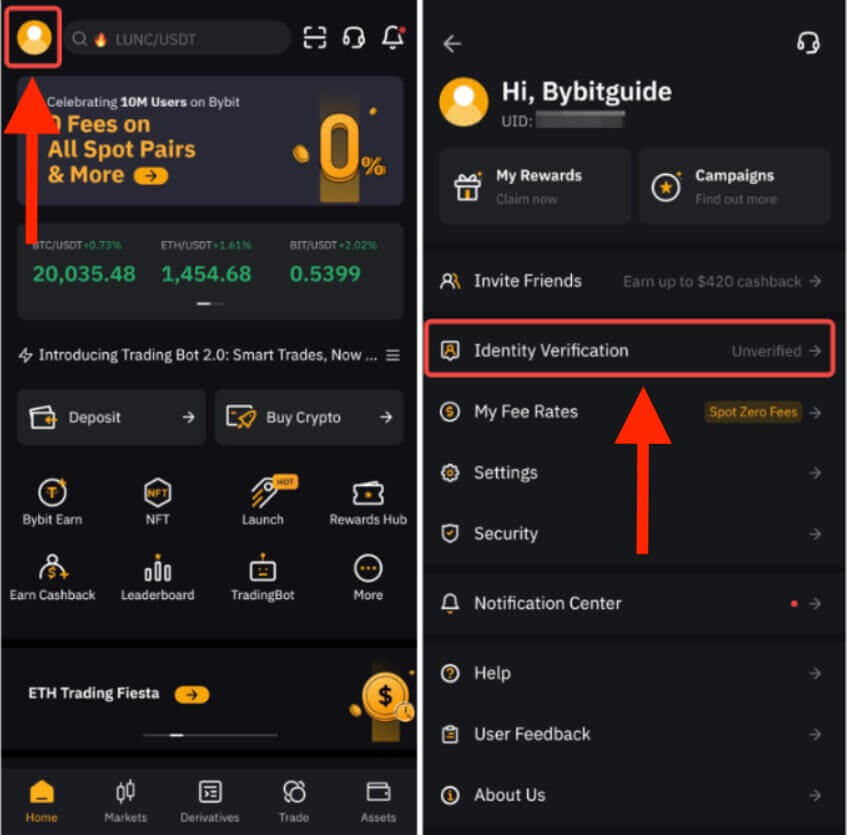
Hakbang 2: Mag-click sa I-verify Ngayon upang simulan ang iyong pag-verify, at piliin ang iyong nasyonalidad at bansang tinitirhan.
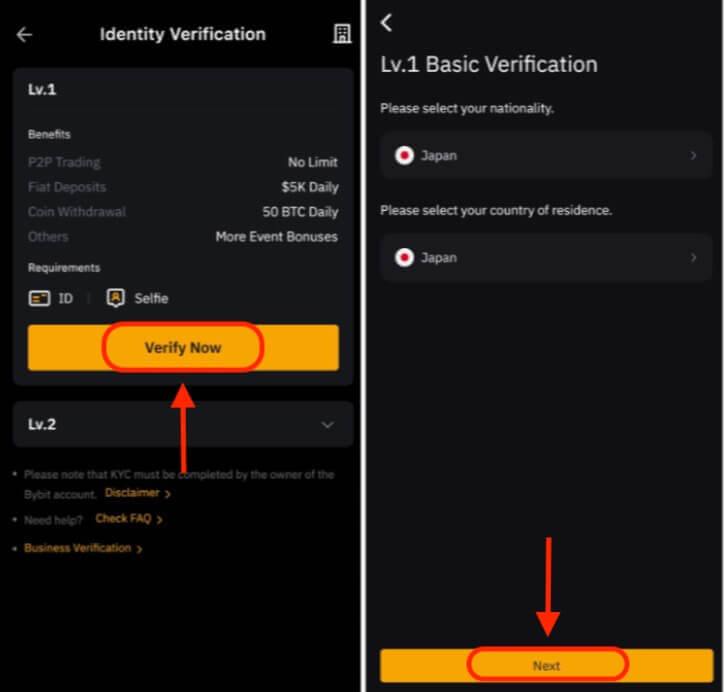
Hakbang 3: Mag-click sa Susunod upang isumite ang iyong dokumento ng pagkakakilanlan at selfie.
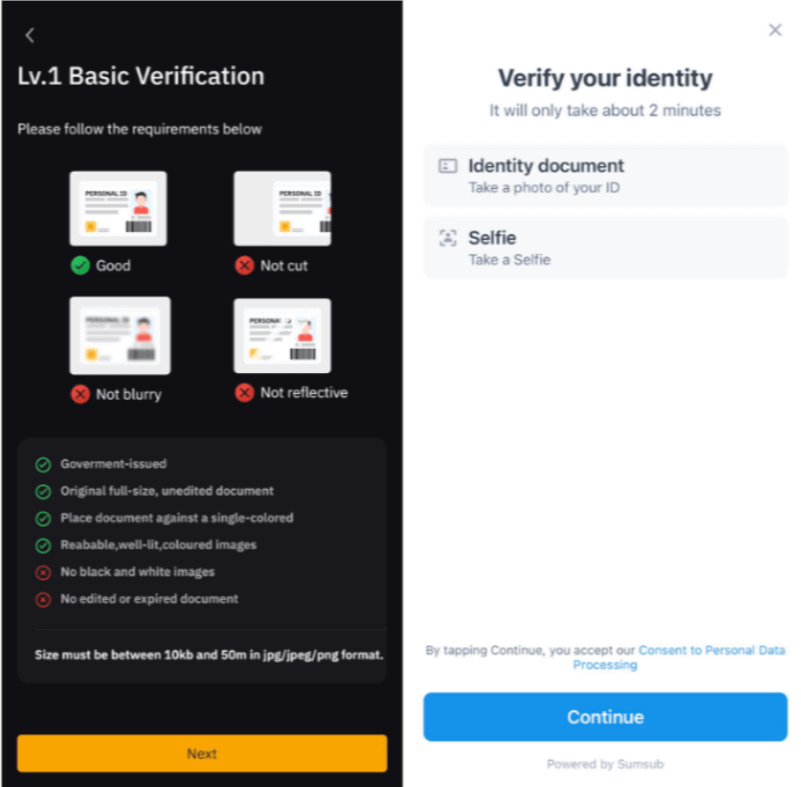
Tandaan: Kung hindi ka makapagpatuloy sa pahina ng pagkilala sa mukha pagkatapos ng ilang pagsubok, maaaring hindi natutugunan ng dokumentong isinumite ang mga kinakailangan, o napakaraming isinumite sa loob ng maikling panahon. Sa kasong ito, pakisubukang muli pagkatapos ng 30 minuto.
Pagkatapos naming ma-verify ang iyong impormasyon, makakakita ka ng icon na Na-verify sa kanang sulok sa itaas ng window ng Lv.1. Ang iyong limitasyon sa halaga ng pag-withdraw ay tumaas na ngayon.
Lv.2 Identity Verification
Kung kailangan mo ng mas mataas na fiat deposit o withdrawal limit, pumunta sa Lv.2 identity verification at mag-click sa Verify Now.
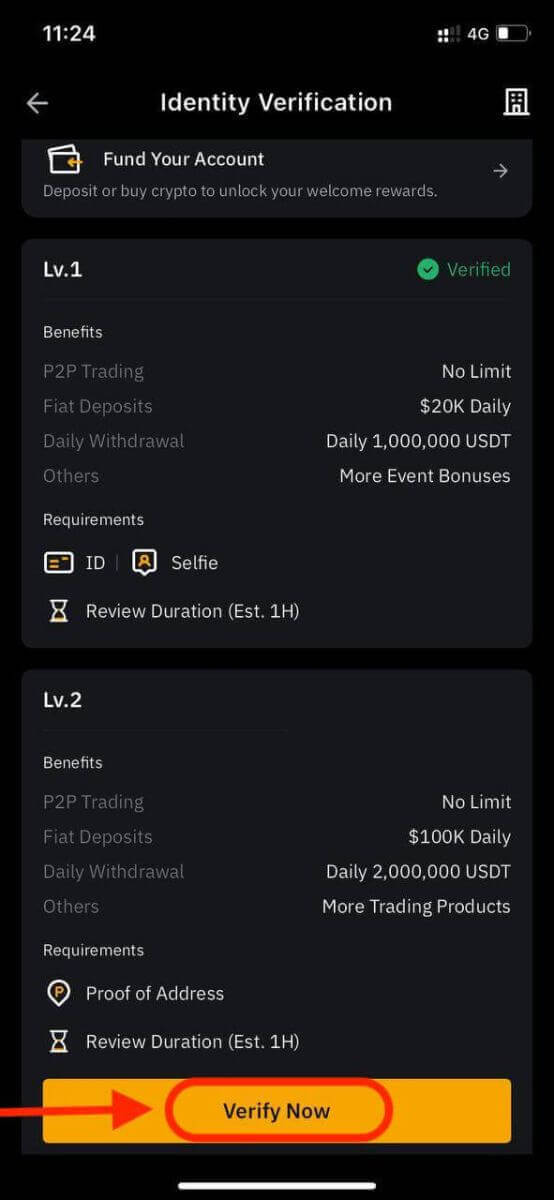
Pakitandaan na ang Bybit ay tumatanggap lamang ng mga dokumento ng Proof of address tulad ng mga utility bill, bank statement at residential proof na inisyu ng iyong gobyerno. Ang Katibayan ng Address ay dapat na may petsang sa loob ng huling tatlong buwan. Ang mga dokumentong may petsang mas matanda sa tatlong buwan ay tatanggihan.
Pagkatapos naming ma-verify ang iyong impormasyon, ang iyong limitasyon sa halaga ng withdrawal ay tataas.
Paano I-reset ang Bybit Password
Kung nakalimutan mo ang iyong password sa Bybit o kailangan mong i-reset ito para sa anumang dahilan, huwag mag-alala. Madali mo itong mai-reset sa pamamagitan ng pagsunod sa mga simpleng hakbang na ito:Hakbang 1. Pumunta sa website ng Bybit at mag-click sa pindutang "Mag-log In", na karaniwang makikita sa kanang sulok sa itaas ng pahina.
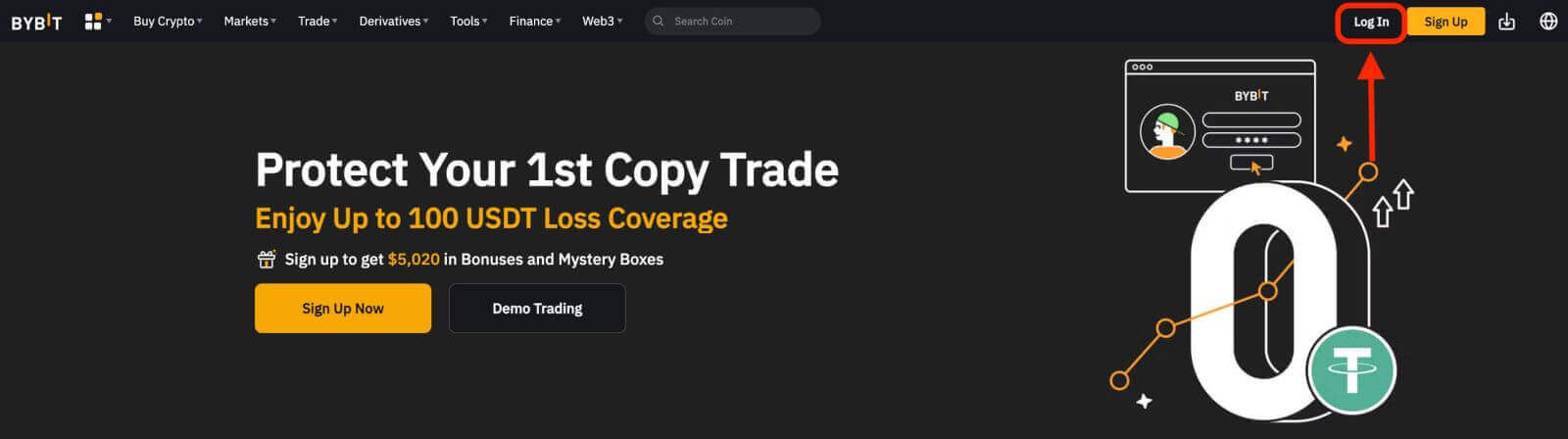 Hakbang 2. Sa pahina ng pag-login, mag-click sa link na "Nakalimutan ang Password" sa ibaba ng pindutang Mag-log In.
Hakbang 2. Sa pahina ng pag-login, mag-click sa link na "Nakalimutan ang Password" sa ibaba ng pindutang Mag-log In. 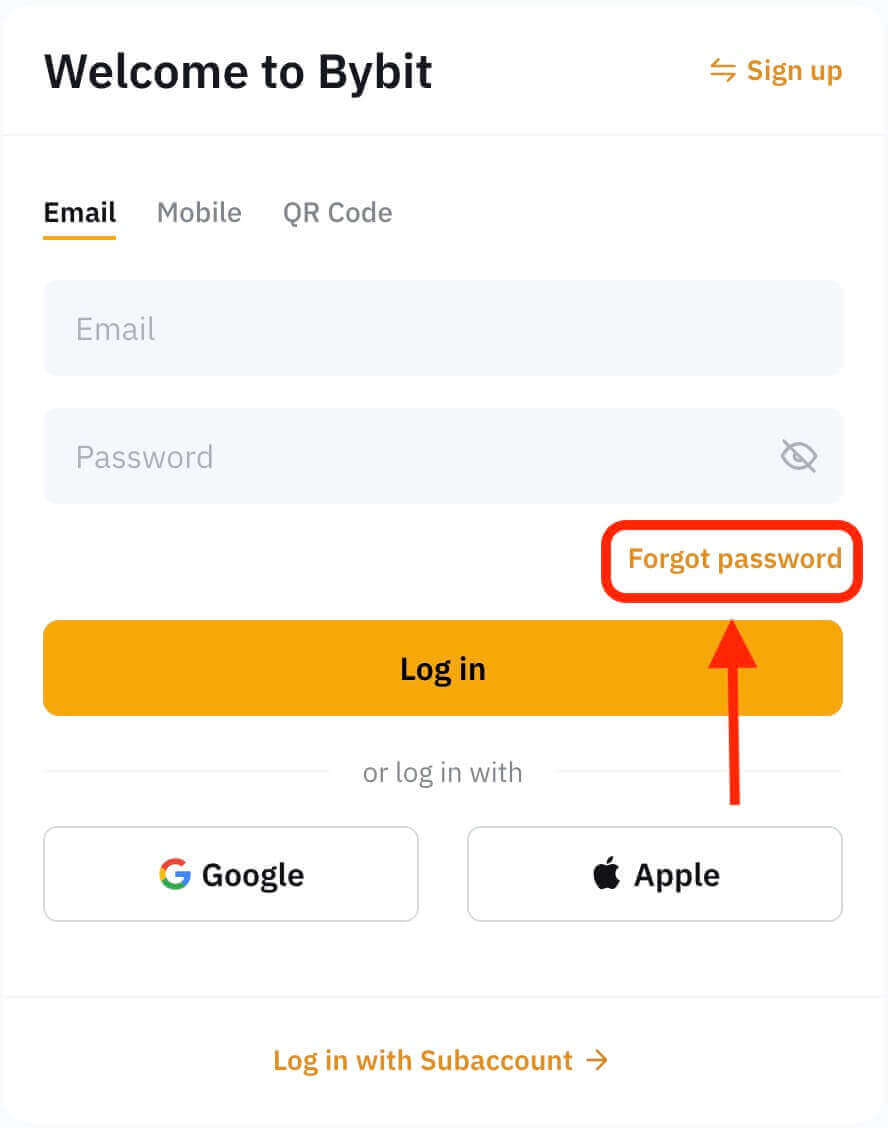
Hakbang 3. Ipasok ang email address o numero ng telepono na ginamit mo upang irehistro ang iyong account at i-click ang "Next" na buton.
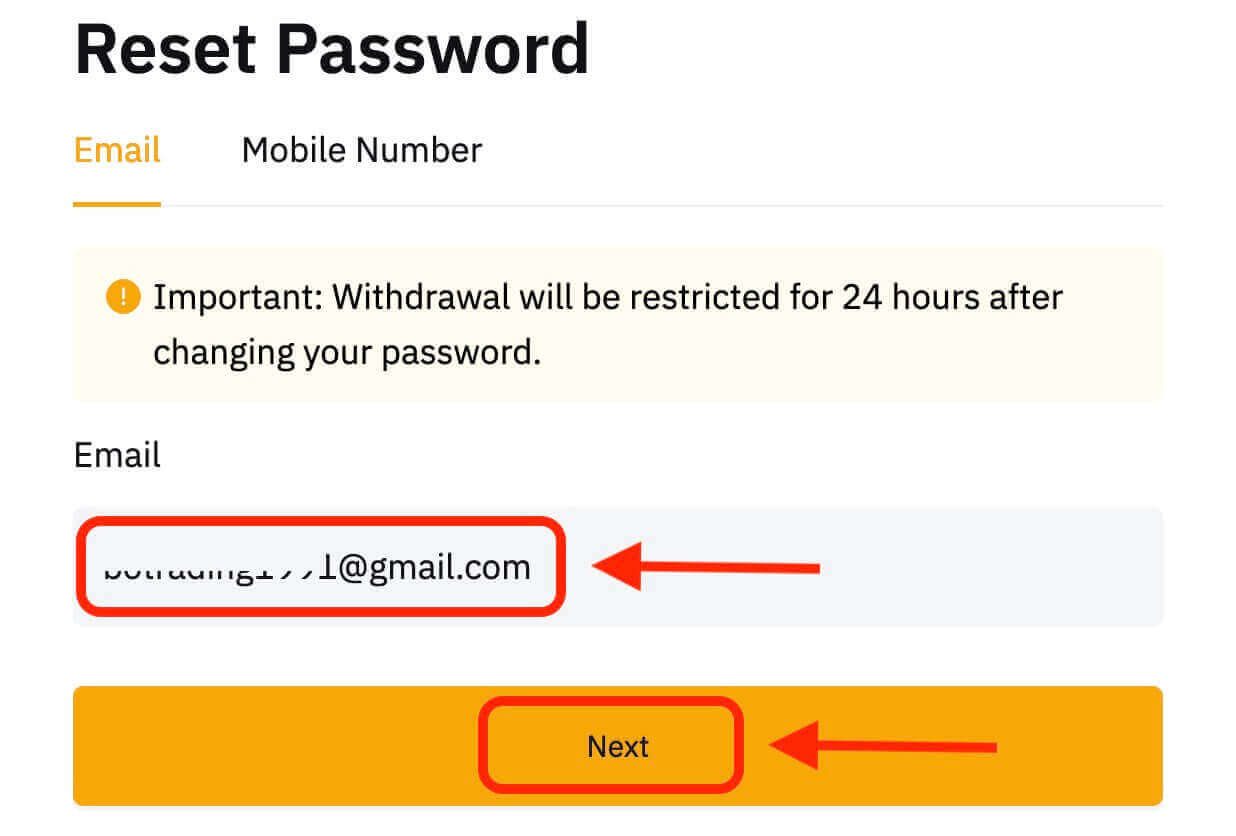
Hakbang 4. Bilang isang hakbang sa seguridad, maaaring hilingin sa iyo ng Bybit na kumpletuhin ang isang palaisipan upang ma-verify na hindi ka isang bot. Sundin ang mga tagubiling ibinigay upang makumpleto ang hakbang na ito.
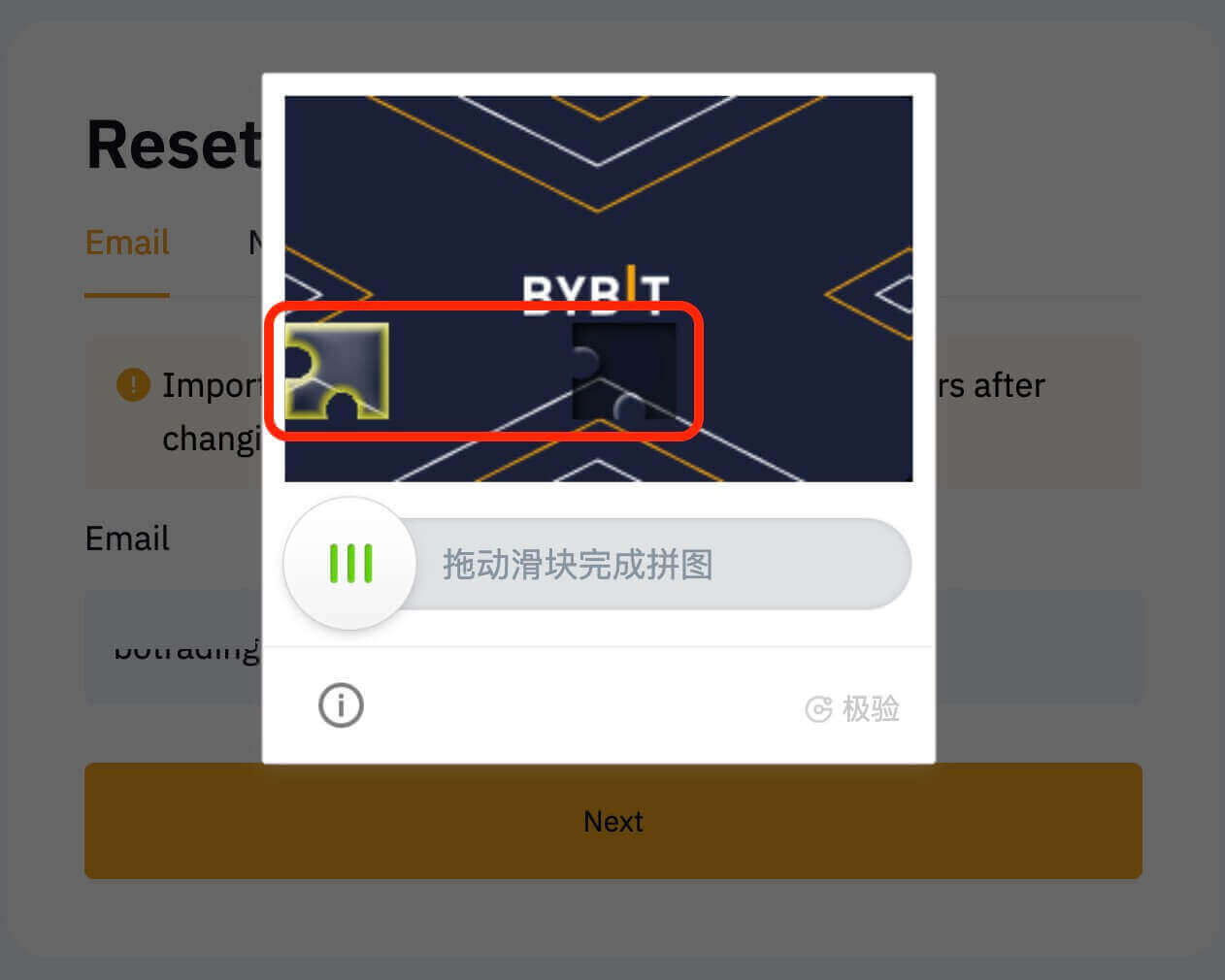
Hakbang 5. Suriin ang iyong email inbox para sa isang mensahe mula sa Bybit. Ilagay ang verification code at i-click ang "Kumpirmahin".
Hakbang 6. Ipasok ang iyong bagong password sa pangalawang pagkakataon upang kumpirmahin ito. I-double-check upang matiyak na magkatugma ang parehong mga entry.
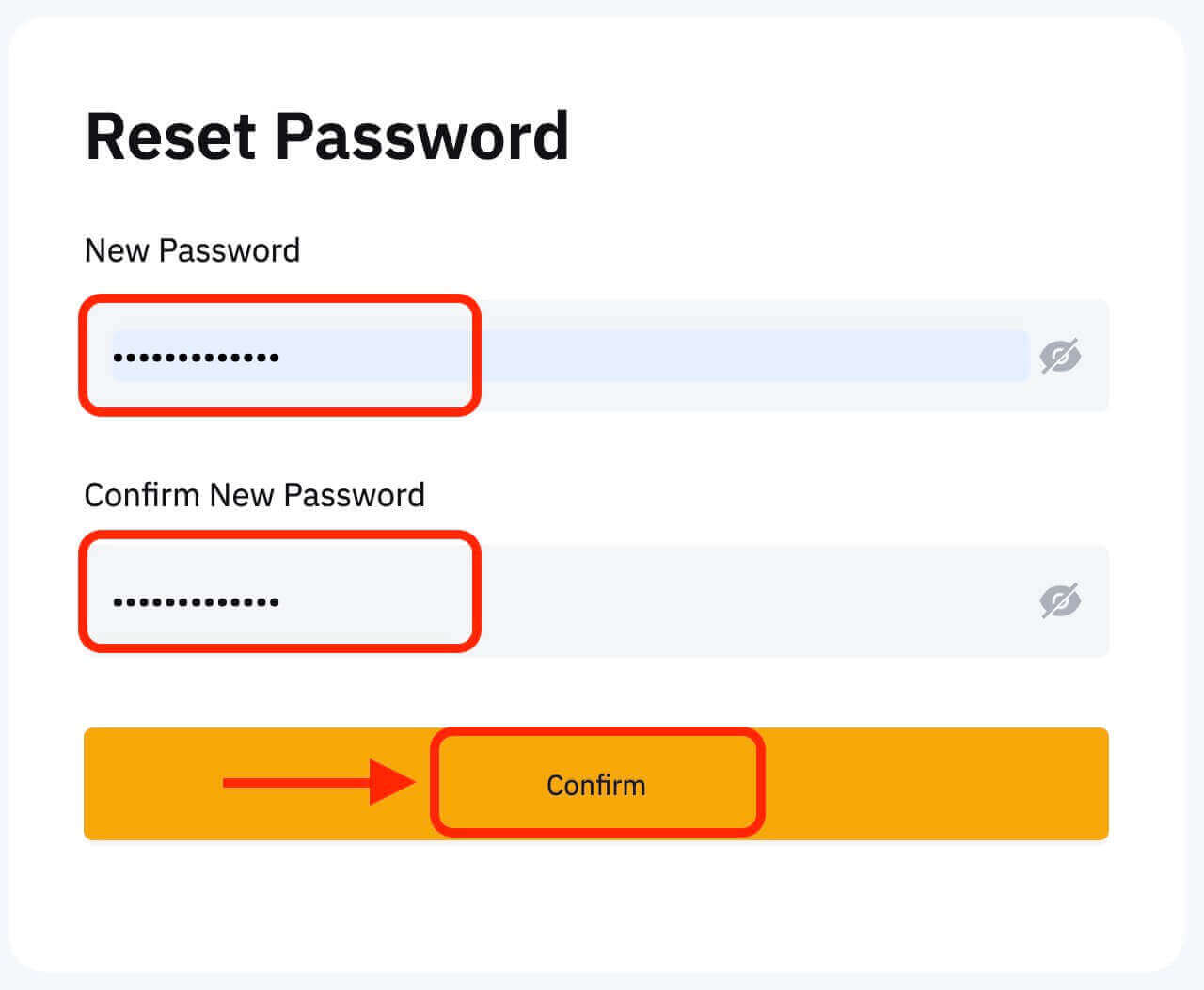
Hakbang 7. Maaari ka na ngayong mag-log in sa iyong account gamit ang iyong bagong password at magsaya sa pangangalakal gamit ang Bybit.


